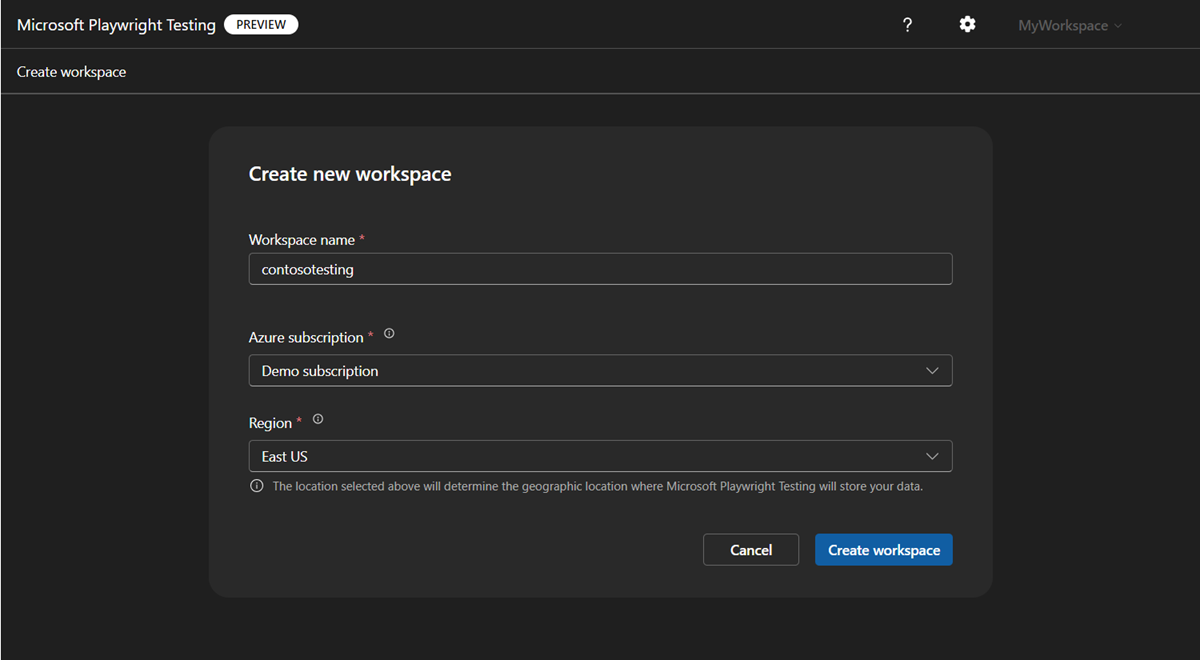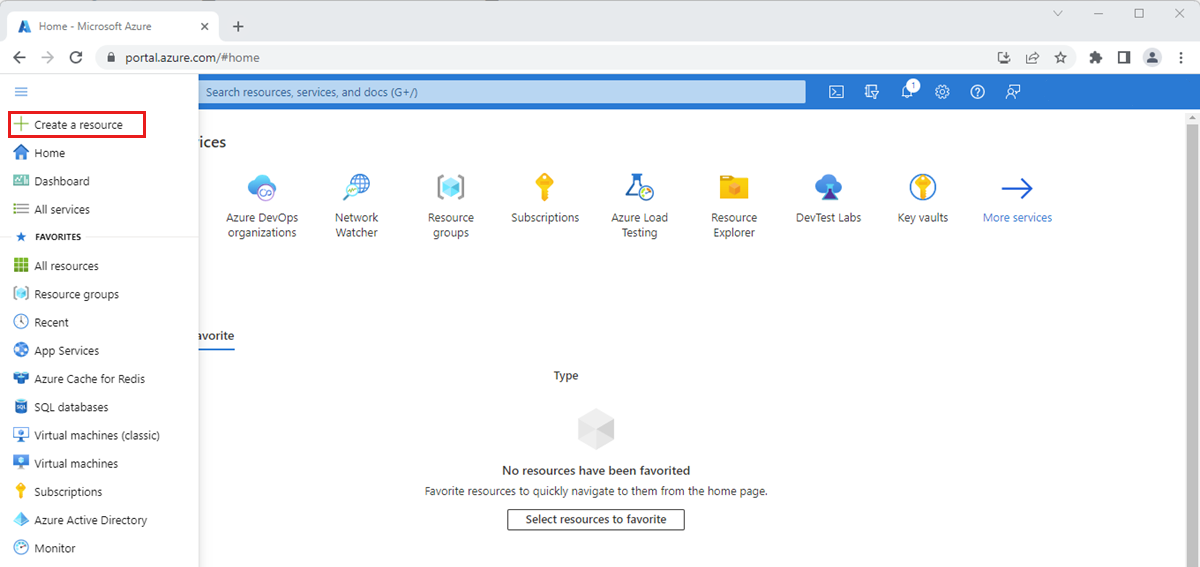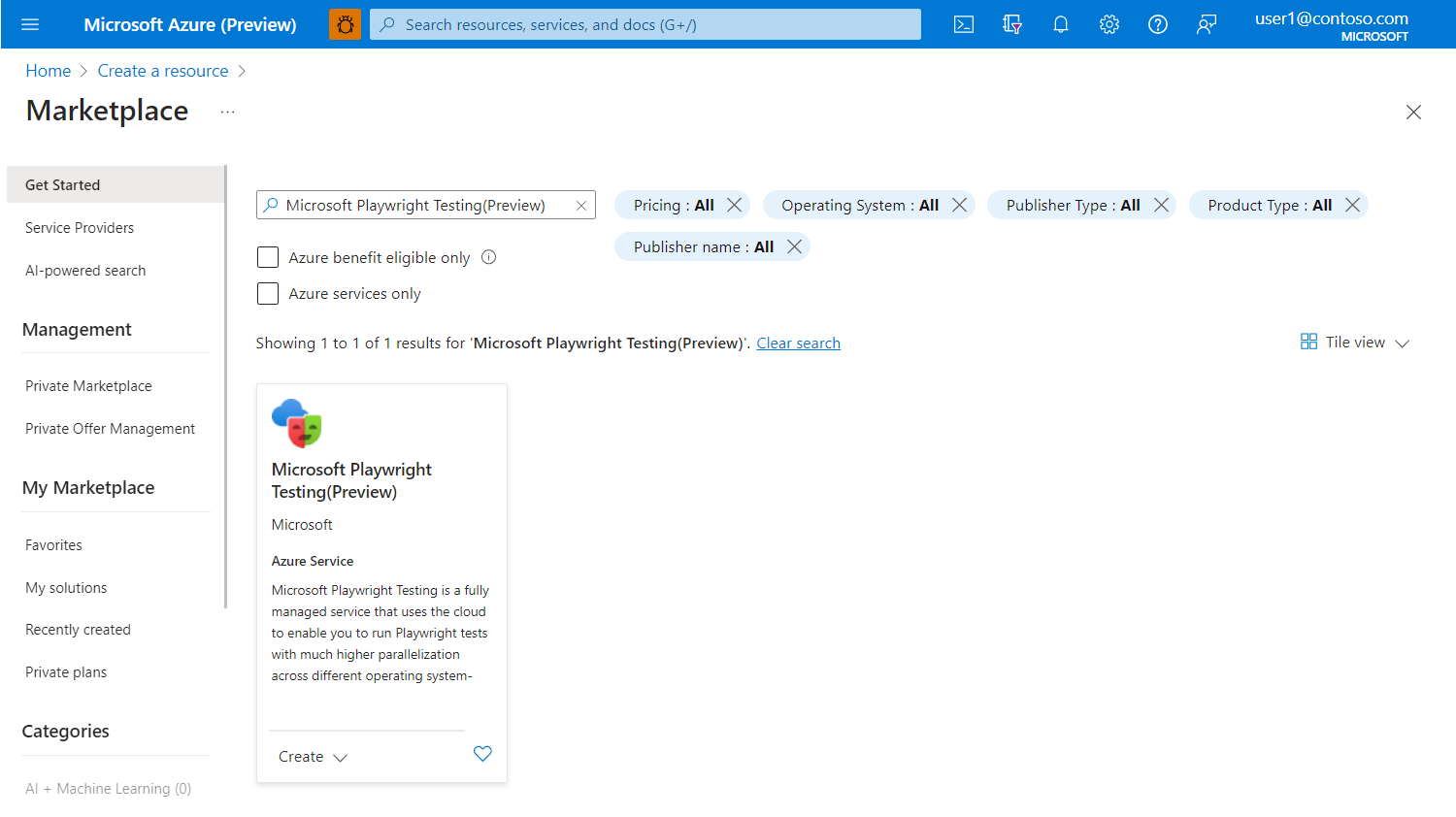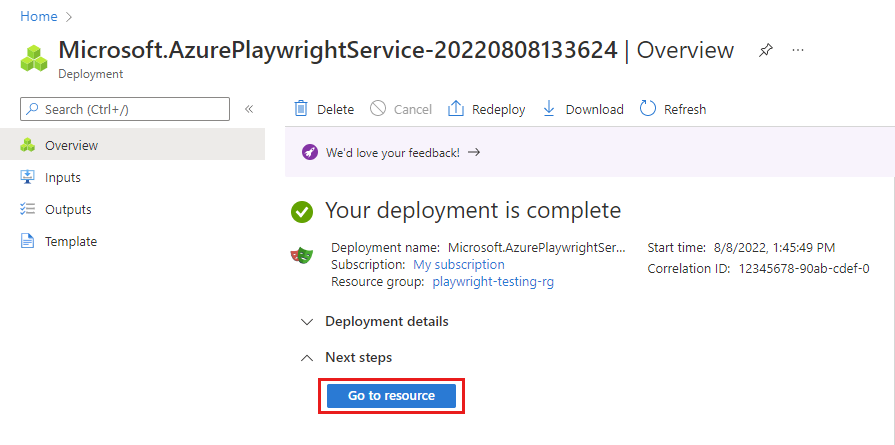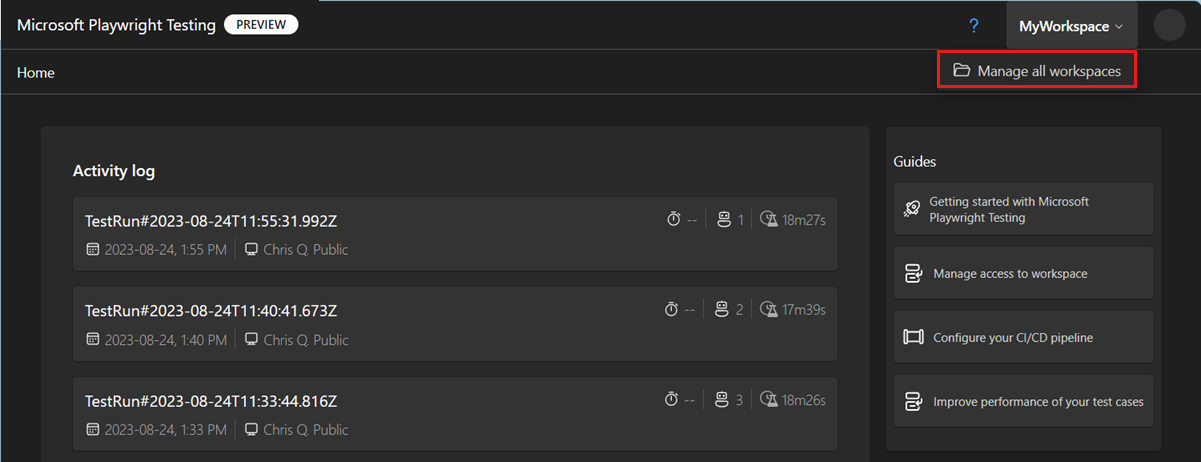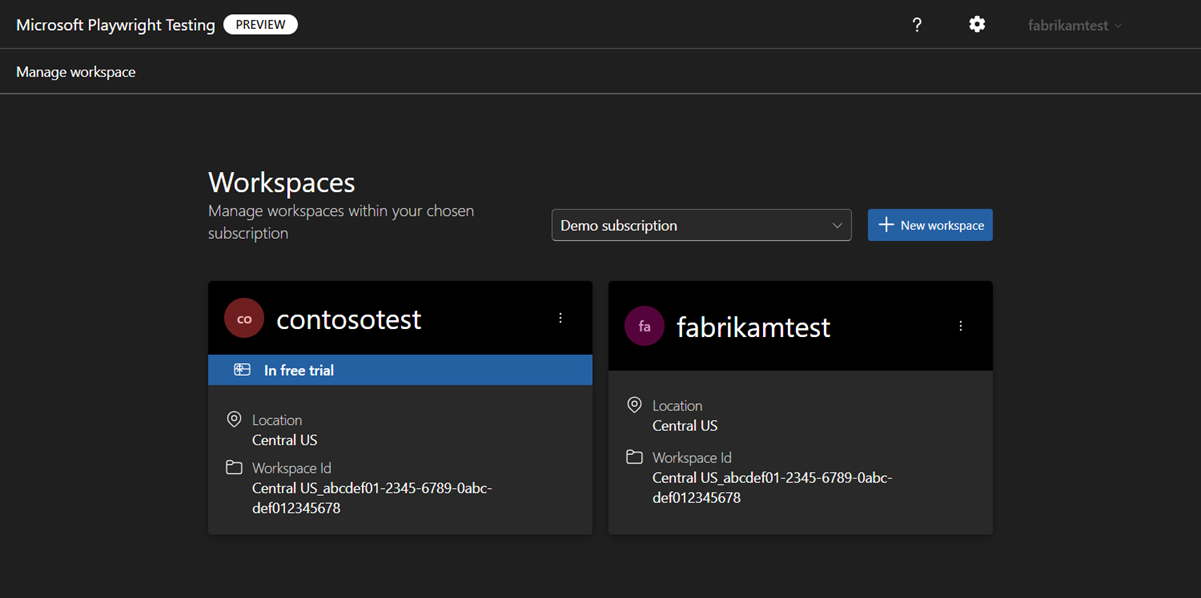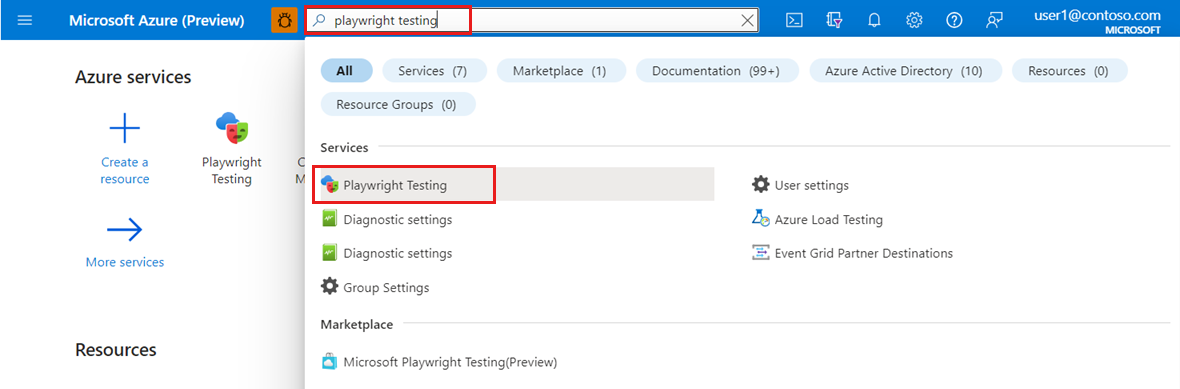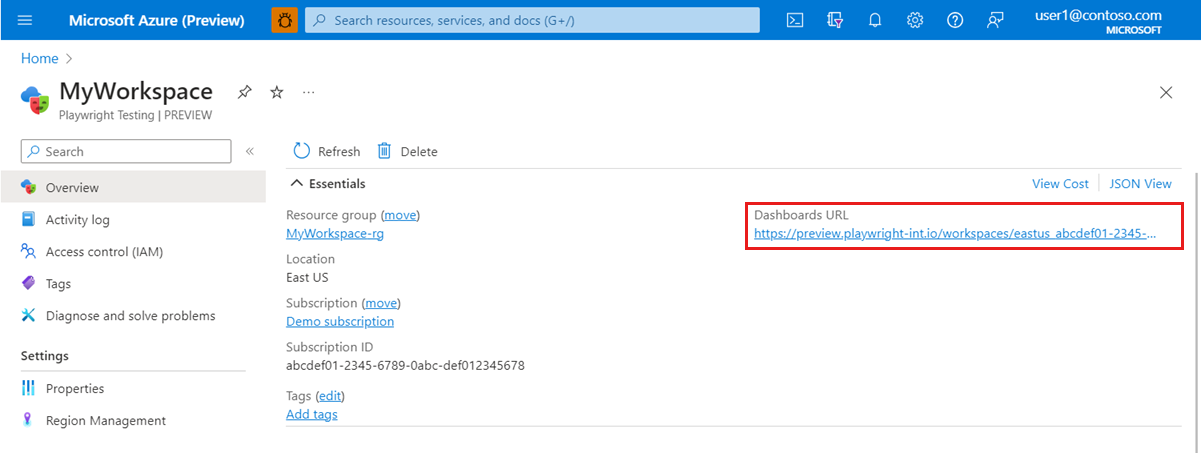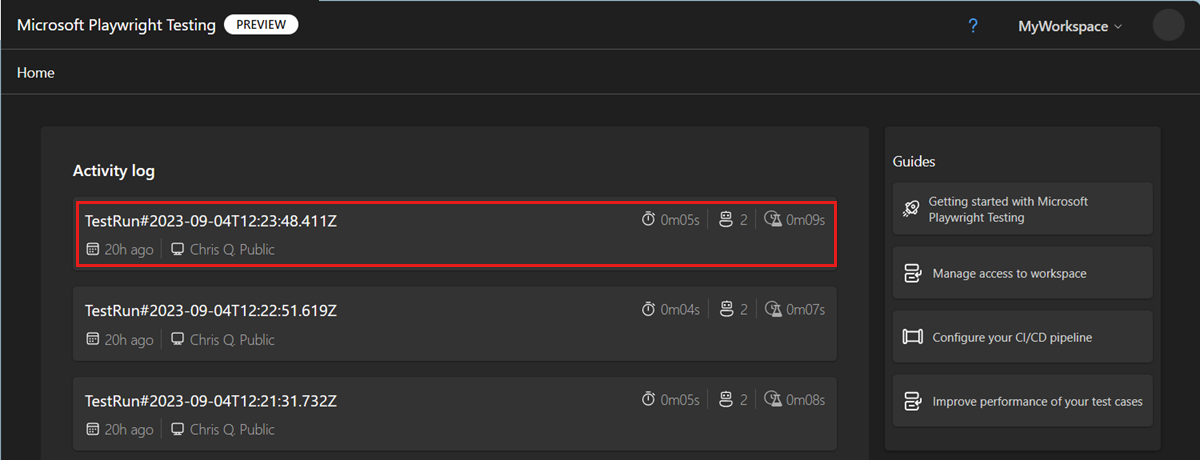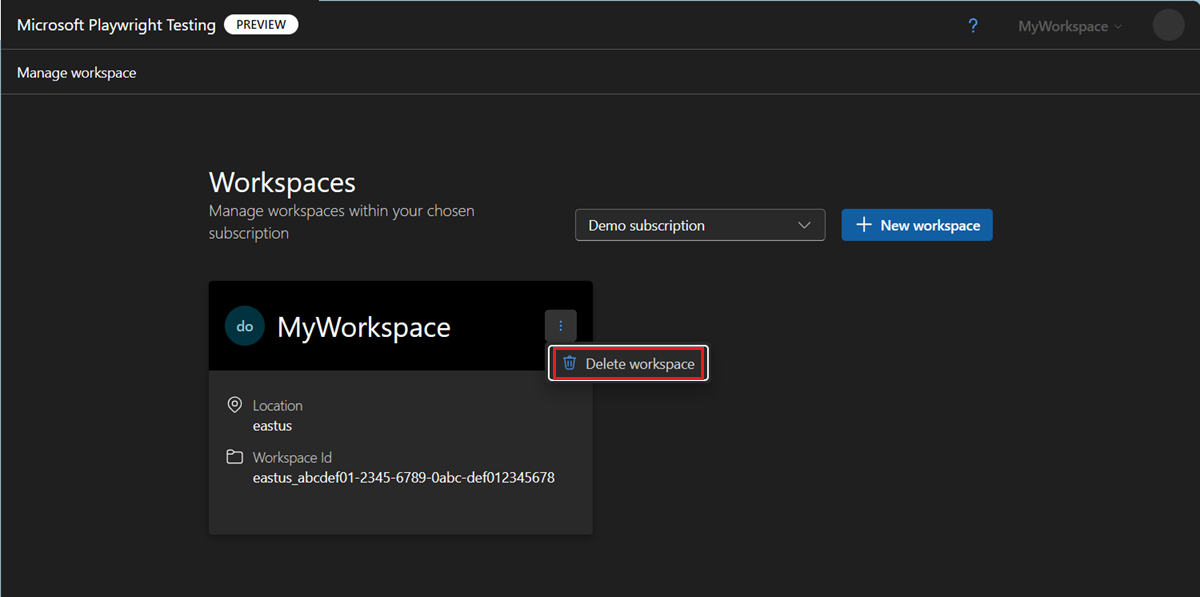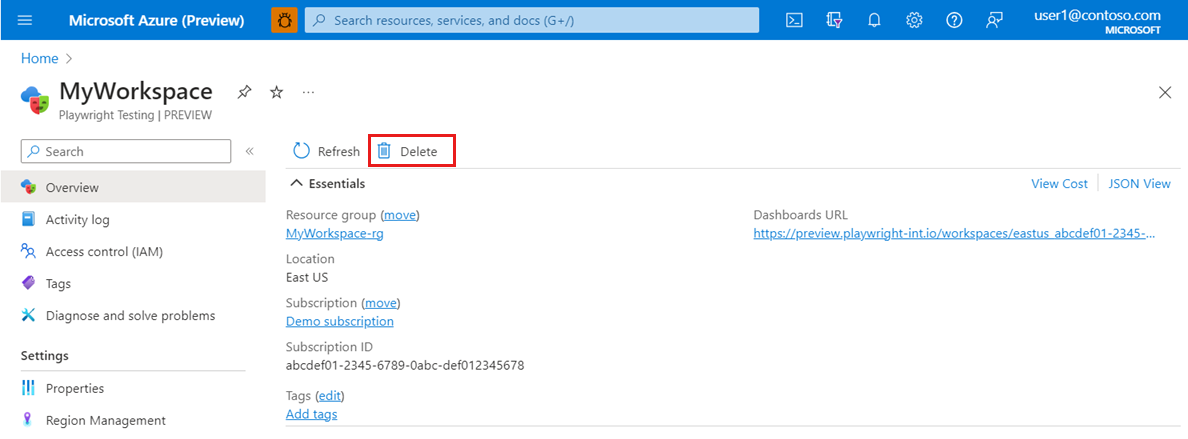Zarządzanie obszarami roboczymi w programie Microsoft Playwright Testing Preview
W tym artykule tworzysz, wyświetlasz i usuwasz obszary robocze wersji zapoznawczej testowania playwright firmy Microsoft. Dostęp do obszaru roboczego i zarządzanie nim można uzyskać w witrynie Azure Portal lub w portalu Playwright.
W poniższej tabeli wymieniono różnice w funkcjonalności na podstawie sposobu uzyskiwania dostępu do testowania w programie Microsoft Playwright:
| Funkcje | Azure Portal | Portal dramaturga | Dowiedz się więcej |
|---|---|---|---|
| Tworzenie obszaru roboczego | Tak | Tak | Szybki start: uruchamianie testu playwright w chmurze |
| Wyświetlanie listy obszarów roboczych | Tak | Tak | Wyświetlanie wszystkich obszarów roboczych |
| Wyświetlanie dziennika aktywności obszaru roboczego | Nie. | Tak | Wyświetlanie dziennika aktywności |
| Usuwanie obszaru roboczego | Tak | Tak | Usuwanie obszaru roboczego |
| Konfigurowanie koligacji regionu | Tak | Nie. | Konfigurowanie koligacji regionu |
| Udzielanie lub odwoływanie dostępu do obszaru roboczego | Tak | Nie. | Zarządzanie dostępem do obszaru roboczego |
Ważne
Microsoft Playwright Testing jest obecnie w wersji zapoznawczej. Aby uzyskać postanowienia prawne dotyczące funkcji platformy Azure, które znajdują się w wersji beta, w wersji zapoznawczej lub w inny sposób nie zostały jeszcze wydane w wersji ogólnodostępnej, zobacz Dodatkowe warunki użytkowania dla wersji zapoznawczych platformy Microsoft Azure.
Wymagania wstępne
- Konto platformy Azure z aktywną subskrypcją. Utwórz konto bezpłatnie.
Tworzenie obszaru roboczego
Aby rozpocząć uruchamianie testów playwright w przeglądarkach w chmurze, należy najpierw utworzyć obszar roboczy Microsoft Playwright Testing. Obszar roboczy można utworzyć w witrynie Azure Portal lub portalu Playwright.
Podczas tworzenia obszaru roboczego w portalu Playwright usługa tworzy nową grupę zasobów i zasób microsoft Playwright Testing Azure w ramach subskrypcji platformy Azure. Nazwa nowej grupy zasobów jest oparta na nazwie obszaru roboczego.
Zaloguj się do portalu Playwright przy użyciu konta platformy Azure.
Jeśli masz już obszar roboczy, wybierz istniejący obszar roboczy i przejdź do następnego kroku.
Napiwek
Jeśli masz wiele obszarów roboczych, możesz przełączyć się do innego obszaru roboczego, wybierając nazwę obszaru roboczego w górnej części strony, a następnie wybierz pozycję Zarządzaj wszystkimi obszarami roboczymi.
Jeśli nie masz jeszcze obszaru roboczego, wybierz pozycję + Nowy obszar roboczy, a następnie podaj następujące informacje:
Pole opis Nazwa obszaru roboczego Wprowadź unikatową nazwę, aby zidentyfikować obszar roboczy.
Nazwa może składać się tylko z znaków alfanumerycznych i mieć długość od 3 do 64 znaków.Subskrypcja platformy Azure Wybierz subskrypcję platformy Azure, której chcesz użyć dla tego obszaru roboczego Testowanie dramaturgów firmy Microsoft. Region Wybierz lokalizację geograficzną do hostowania obszaru roboczego.
Jest to lokalizacja, w której są przechowywane dane przebiegu testu dla obszaru roboczego.Wybierz pozycję Utwórz obszar roboczy, aby utworzyć obszar roboczy w ramach subskrypcji.
Podczas tworzenia obszaru roboczego zostanie utworzona nowa grupa zasobów i zasób platformy Azure do testowania playwright firmy Microsoft w ramach subskrypcji platformy Azure.
Wyświetlanie listy obszarów roboczych
Aby uzyskać listę obszarów roboczych Dramaturg, do których masz dostęp:
Zaloguj się do portalu Playwright przy użyciu konta platformy Azure.
Wybierz bieżący obszar roboczy w górnej części ekranu, a następnie wybierz pozycję Zarządzaj wszystkimi obszarami roboczymi.
Na stronie Obszary robocze można teraz wyświetlić wszystkie obszary robocze, do których masz dostęp.
Na stronie zostanie wyświetlona karta dla każdego z obszarów roboczych w aktualnie wybranej subskrypcji platformy Azure. Możesz przełączyć się do innej subskrypcji, wybierając subskrypcję z listy.
Napiwek
Zwróć uwagę, że karta obszaru roboczego wskazuje, czy obszar roboczy jest uwzględniony w bezpłatnej wersji próbnej.
Wybierz obszar roboczy, aby wyświetlić szczegóły obszaru roboczego i dziennik aktywności.
Wyświetlanie dziennika aktywności obszaru roboczego
Listę przebiegów testów dla obszaru roboczego można wyświetlić w portalu Playwright. Testowanie programu Microsoft Playwright przechowuje tylko metadane przebiegu testu i nie przechowuje kodu testowego, wyników testów, plików śledzenia ani innych artefaktów.
Dziennik aktywności obszaru roboczego zawiera listę dla każdego testu, aby uruchomić następujące szczegóły:
- Całkowity czas trwania testu zestawu testów
- Maksymalna liczba przeglądarek równoległych
- Łączny czas we wszystkich przeglądarkach równoległych. Jest to czas naliczania opłat za przebieg testu.
Aby wyświetlić listę przebiegów testów w portalu Playwright:
Zaloguj się do portalu Playwright przy użyciu konta platformy Azure.
Opcjonalnie przełącz się do innego obszaru roboczego, wybierając bieżący obszar roboczy w górnej części ekranu, a następnie wybierz pozycję Zarządzaj wszystkimi obszarami roboczymi.
Na stronie głównej obszaru roboczego można wyświetlić dziennik aktywności obszaru roboczego.
Usuwanie obszaru roboczego
Aby usunąć obszar roboczy Playwright:
Zaloguj się do portalu Playwright przy użyciu konta platformy Azure.
Wybierz bieżący obszar roboczy w górnej części ekranu, a następnie wybierz pozycję Zarządzaj wszystkimi obszarami roboczymi.
Na stronie Obszary robocze wybierz wielokropek (...) obok obszaru roboczego, a następnie wybierz pozycję Usuń obszar roboczy.
Na stronie Usuń obszar roboczy wybierz pozycję Usuń, aby potwierdzić usunięcie obszaru roboczego.
Ostrzeżenie
Usuwanie obszaru roboczego jest nieodwracalną akcją. Nie można odzyskać obszaru roboczego i dziennika aktywności.